Créer un lien LACP (LAG) sur un commutateur vDS sous VMware vSphere 6.7
- VMware
- VMware vCenter Server (VCSA), VMware vSphere
- 10 janvier 2025 à 10:13
-

- 4/4
6. Lien LACP OK sur le switch Netgear
Maintenant que VMware vSphere utilise les ports de notre LAG en mode LACP, le lien LACP est établi entre notre switch Netgear et le commutateur vDS de notre hôte VMware ESXi.
D'où le statut "LAG1: Link Up (Ports: 4, 6)" visible sur notre switch Netgear.
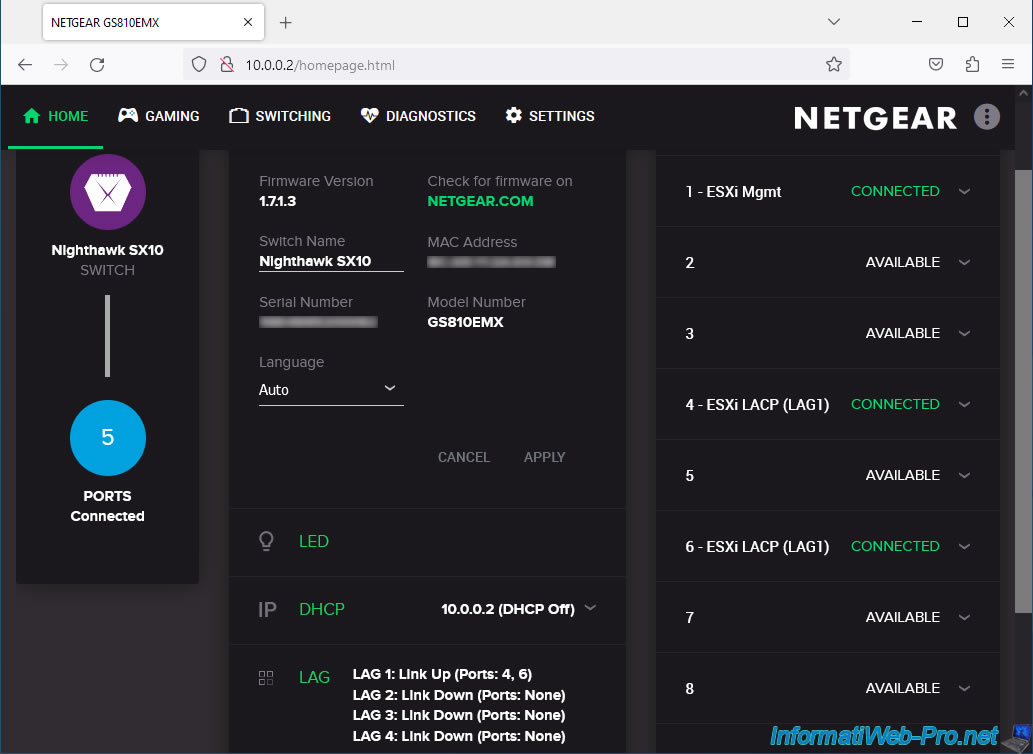
7. Erreurs visibles sur l'hôte
Les changements effectués sur la configuration réseau de votre hôte risquent de provoquer des erreurs.
Néanmoins, celles-ci ne sont plus d'actualité et vous pouvez donc les ignorer sans problème.
Pour cela, cliquez sur le lien "Réinitialiser sur vert" pour ces erreurs.
En effet, au lieu d'utiliser les "Uplink X", votre hôte utilise les mêmes câbles réseau, mais en mode LACP.
De façon logicielle, ce sont donc des liaisons différentes (Uplink X / lagX-X).
Plain Text
Connectivité réseau perdue. Perte de redondance de la liaison montante.
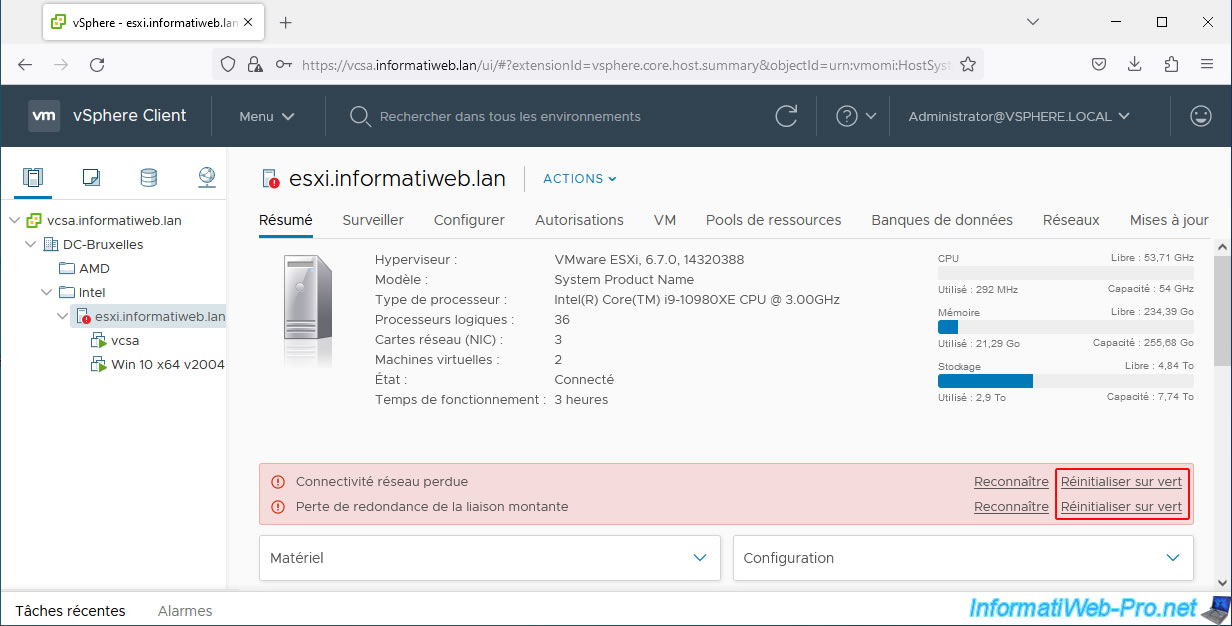
Les erreurs disparaissent et tout fonctionne correctement.
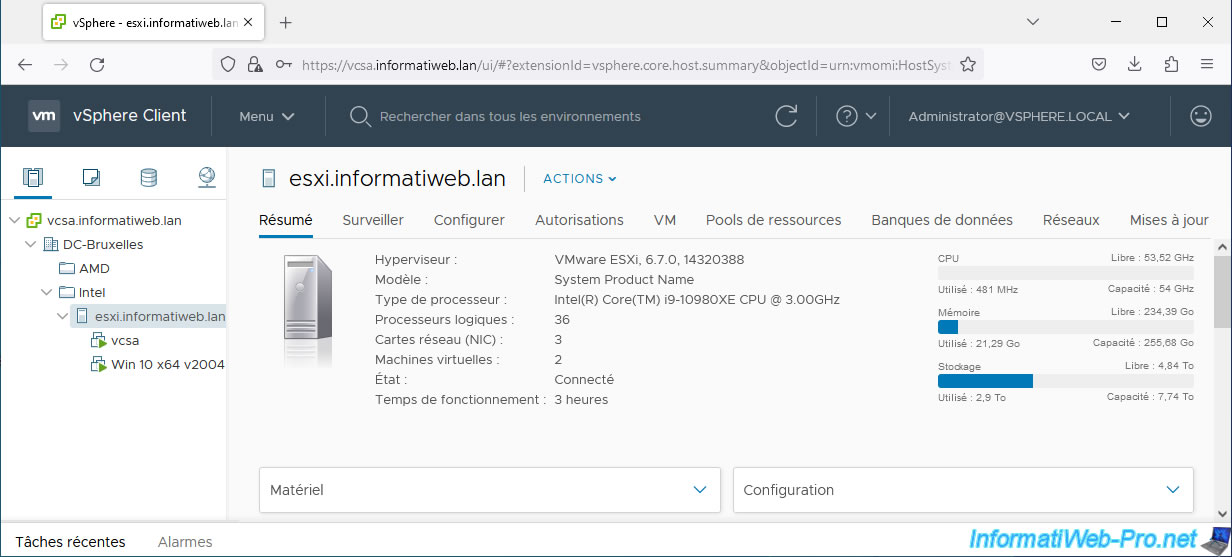
8. Test du lien LACP (LAG)
Si vous souhaitez tester ce lien LACP (LAG), il vous suffit de démarrer une machine virtuelle connectée au réseau virtuel correspondant au groupe de ports distribués qui utilise votre LAG (lag1 dans notre cas).
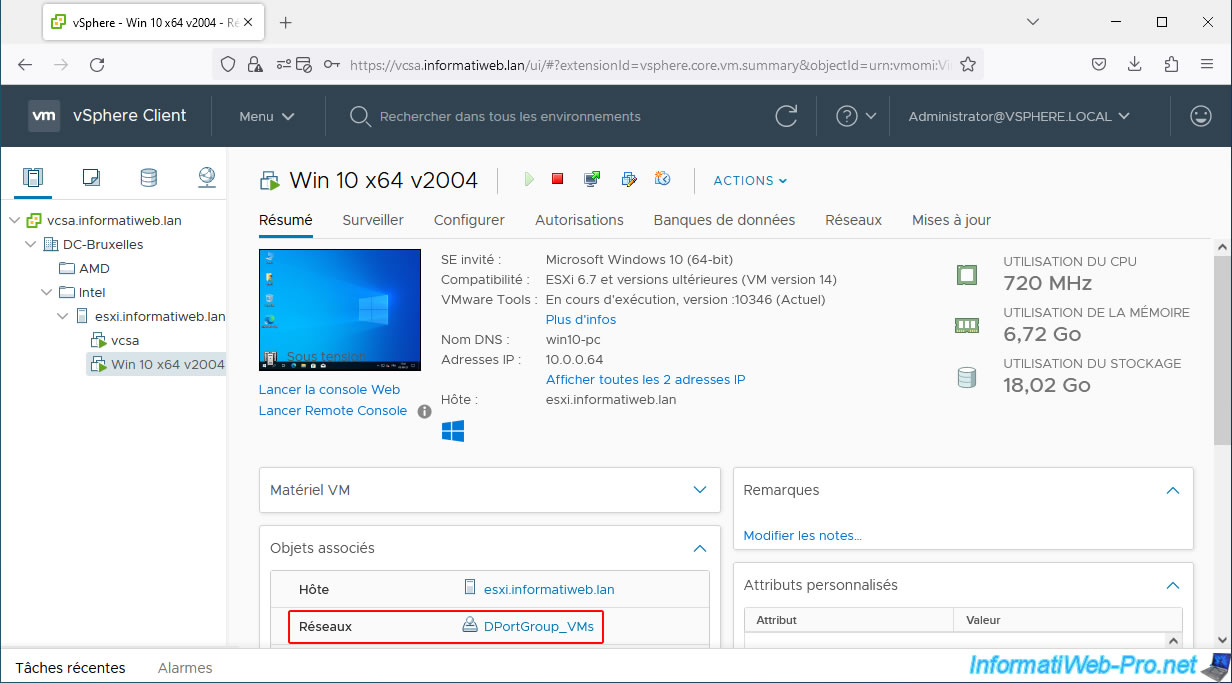
Dans l'onglet "Ports" du groupe de ports de liaison montante "[...-DVUplinks-XX]" de votre commutateur virtuel vDS, vous verrez que l'état des ports "lag1-0" et "lag1-1" est "Raccordé".
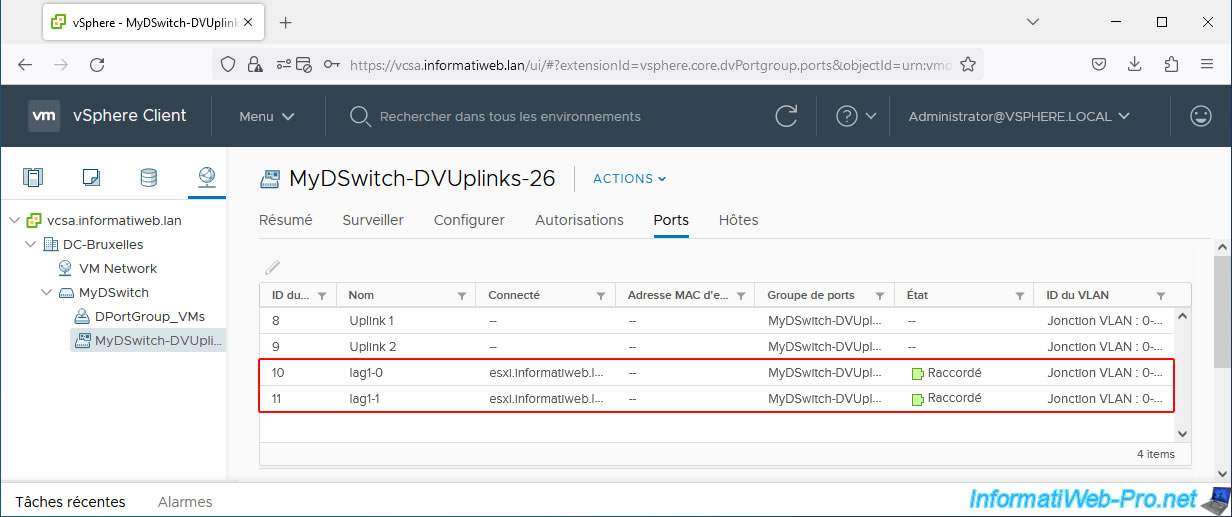
Dans l'onglet "Ports" du groupe de ports distribués ("DPortGroup_VMs" dans notre cas) de votre commutateur virtuel vDS, vous verrez que votre machine virtuelle est connectée sur un de ses ports et que son état est "Raccordé".
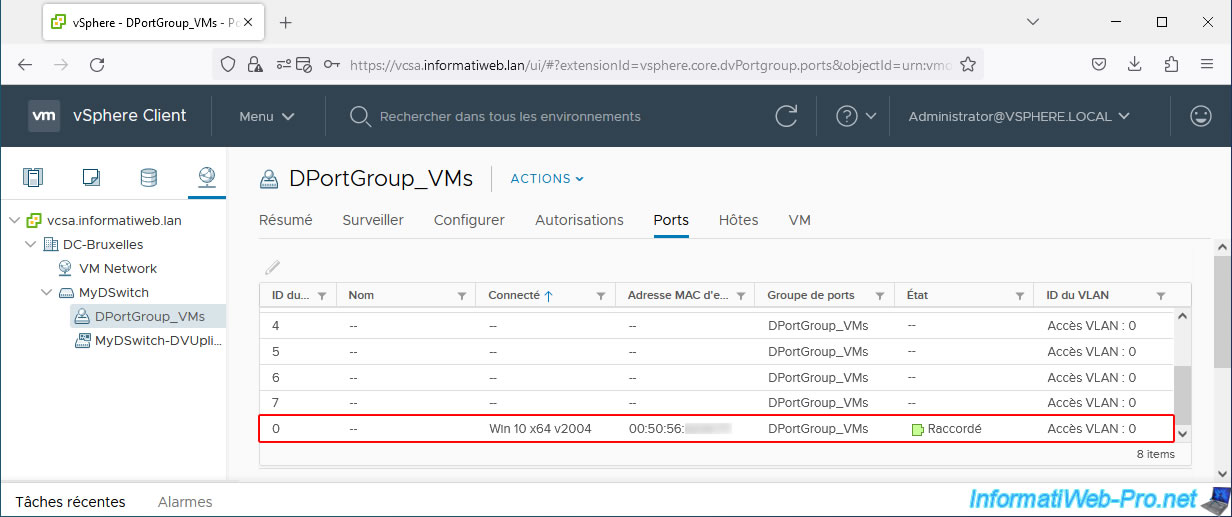
Sur le switch physique (dans notre cas, un switch Netgear), vous pouvez voir que :
- le lien LACP (LAG) est établi : LAG 1: Link Up (Ports: 4, 6).
- les câbles réseau pour les ports correspondants du switch sont branchés : 4/6 - ESXi LACP (LAG1) - CONNECTED.
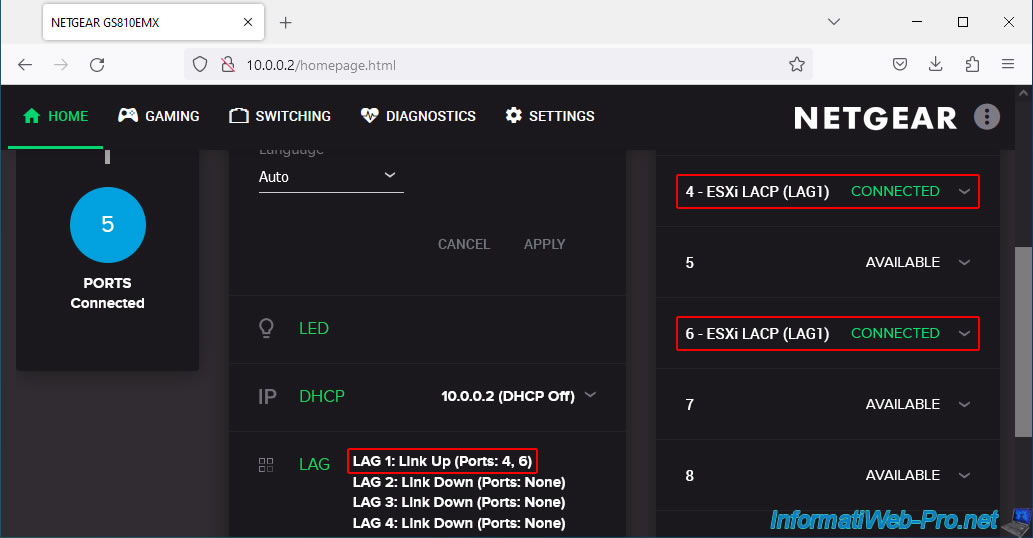
Dans votre machine virtuelle, lancez un invite de commandes en tenter de pinguer une adresse disponible sur le réseau.
Par exemple, l'adresse IP de votre routeur physique.
Notez que vous devez utiliser le paramètre "-t" pour que la commande "ping" fonctionne à l'infini.
Batch
ping -t 10.0.0.1

Comme prévu, étant donné que le lien LACP (LAG) est correctement configuré, le réseau fonctionne.
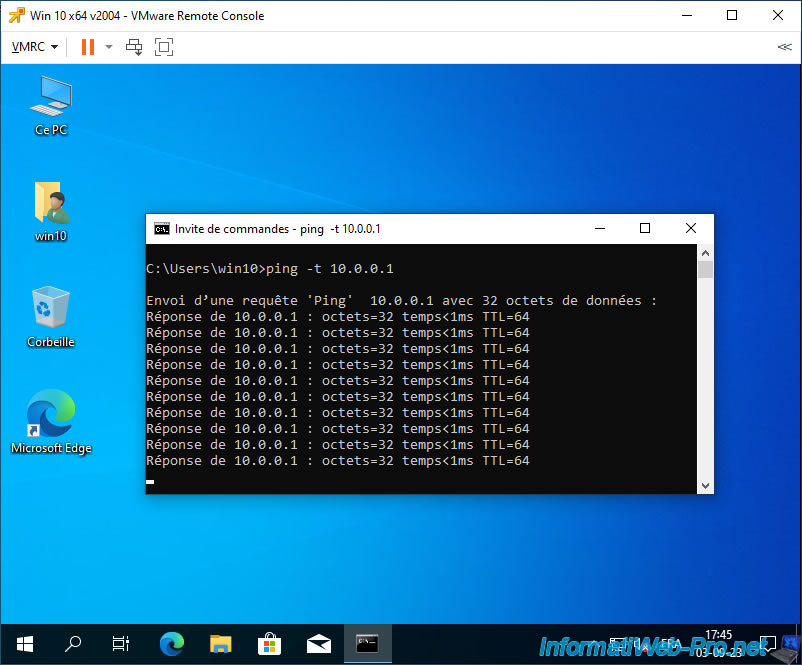
Pour commencer, débranchez un câble réseau et vous verrez que votre switch physique vous indique que le lien LACP (LAG) est toujours établi.
Dans notre cas, nous avons débranché le câble du port 4 de notre switch Netgear.
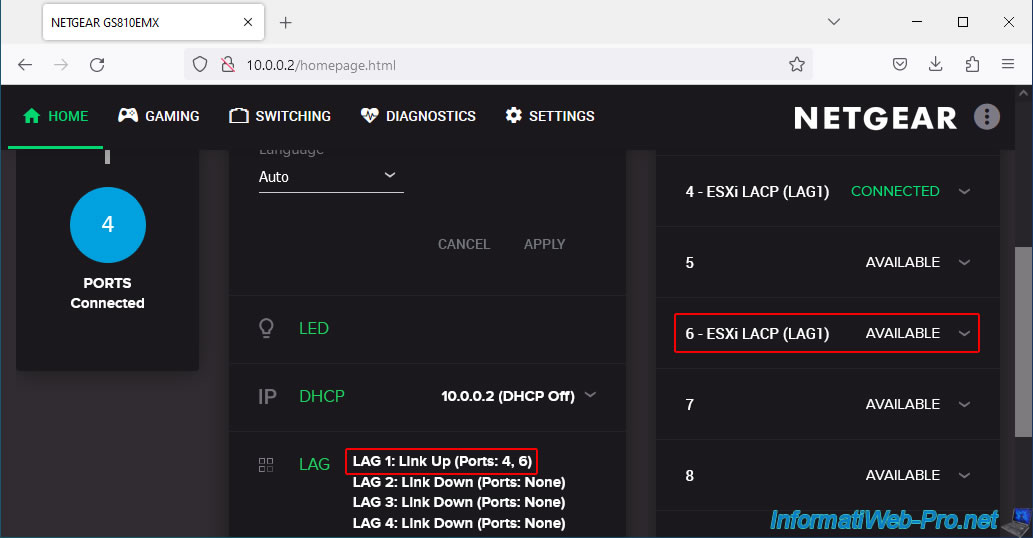
Comme prévu, le ping continue de fonctionner malgré le débranchement d'un câble réseau.
En effet, le trafic réseau continue de passer de manière transparente par l'autre câble réseau.
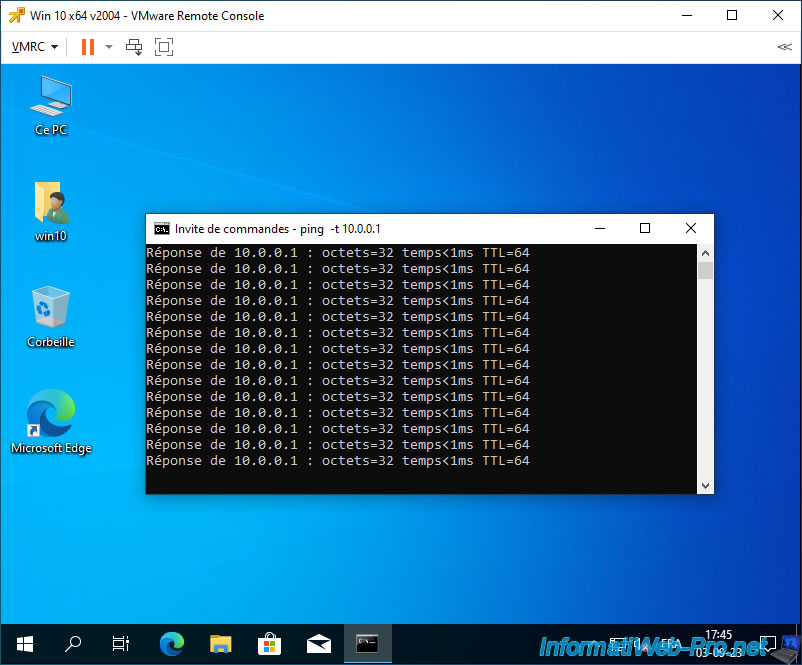
Sous VMware vSphere, vous remarquerez que l'état des 2 ports LAG de votre commutateur virtuel vDS est toujours "Raccordé", malgré qu'un câble réseau soit débranché.
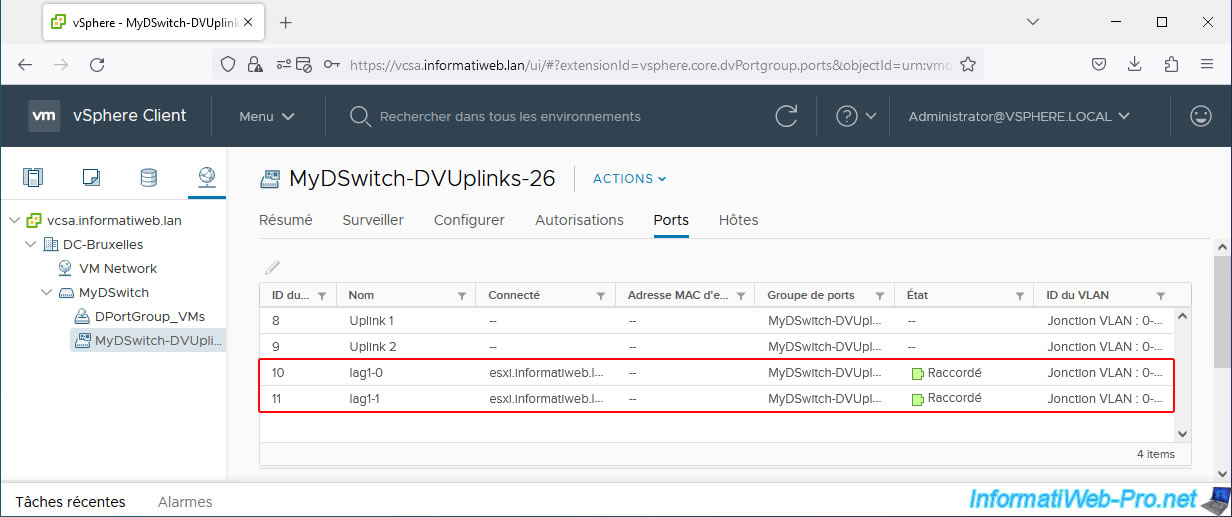
Rebranchez le câble réseau que vous aviez débranché et votre switch physique vous indique toujours que le lien LACP est bon.
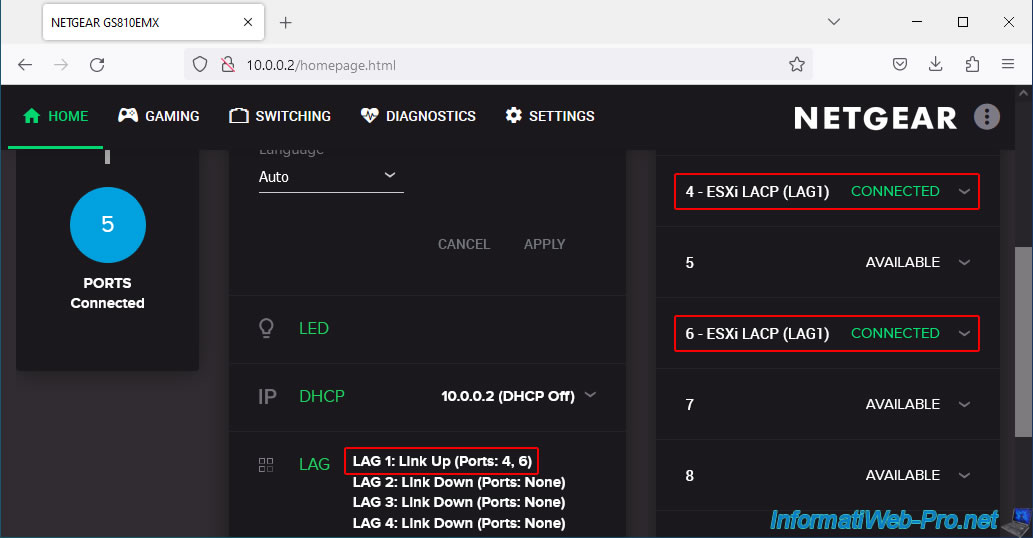
Le ping continue de fonctionner correctement, donc le trafic réseau passe toujours.
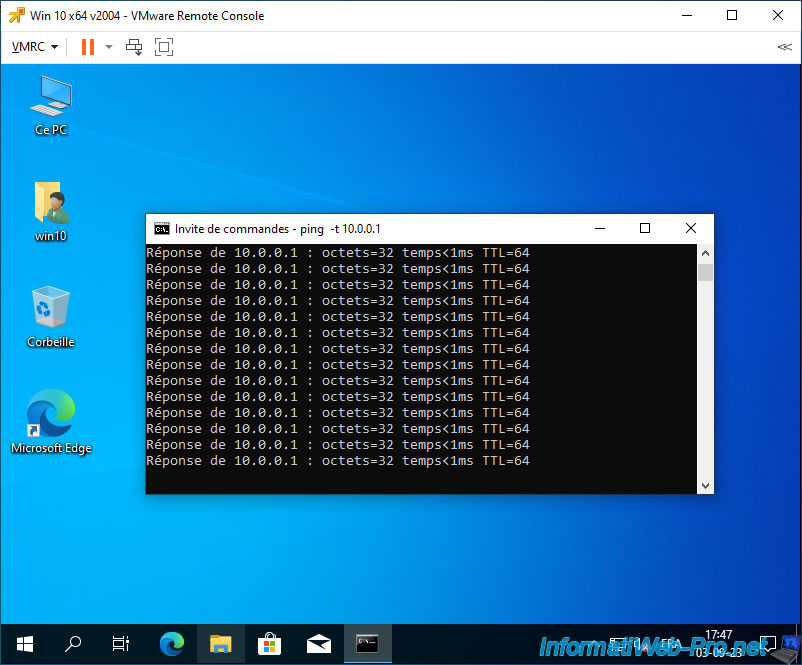
Sous VMware vSphere, l'état des ports reste "Raccordé".

Débranchez uniquement le 2ème câble réseau et le lien LACP est toujours OK sur le switch Netgear.
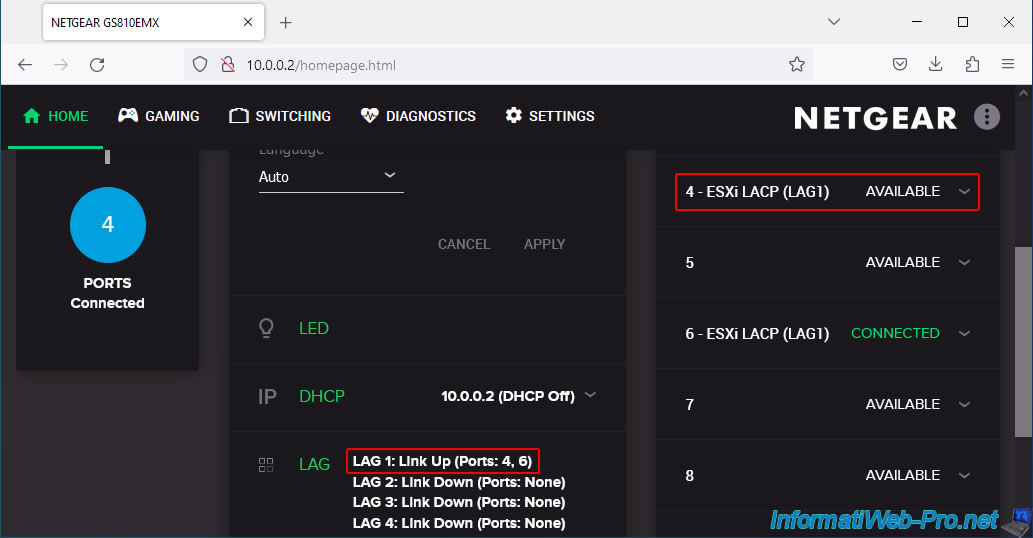
Il se peut qu'un paquet se perdre, mais ensuite, le trafic réseau continue de passer correctement via l'autre câble réseau.

Sous VMware vSphere, pas de changement.
Les 2 ports LAG restent en état "Raccordé".
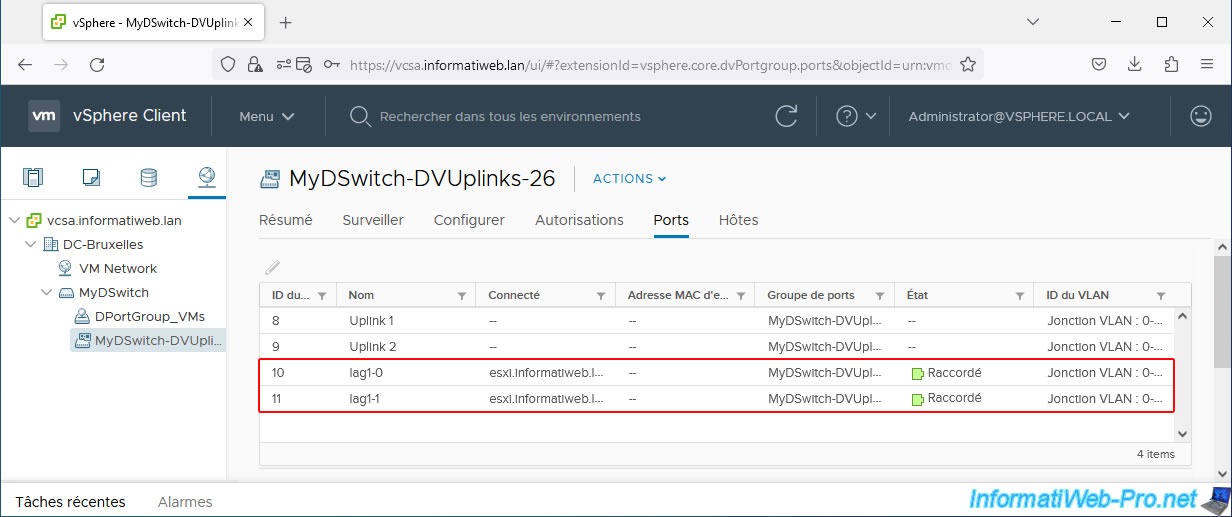
Rebranchez le câble réseau et le lien LACP est toujours bon sur le switch physique.
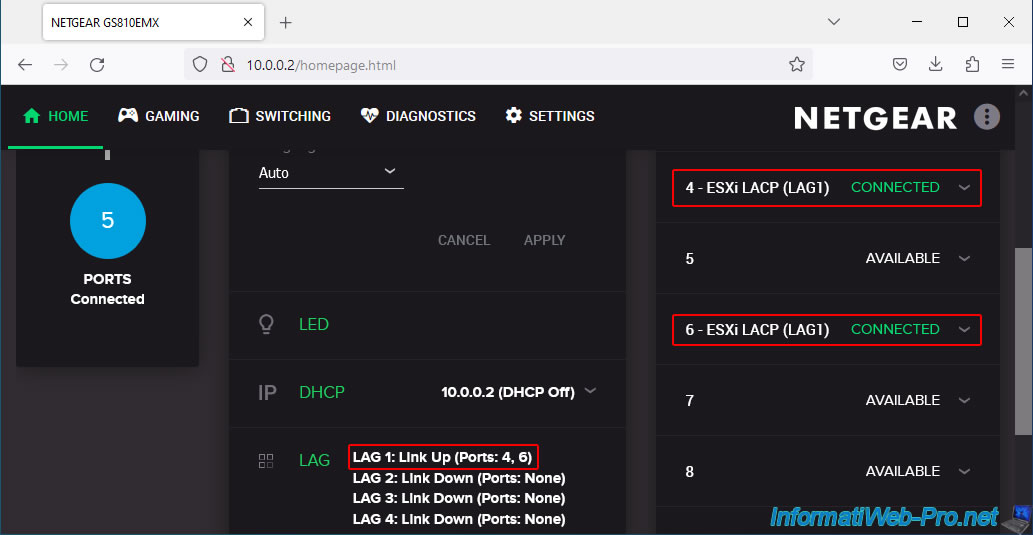
Dans votre machine virtuelle, le ping continue de fonctionner sans problème.
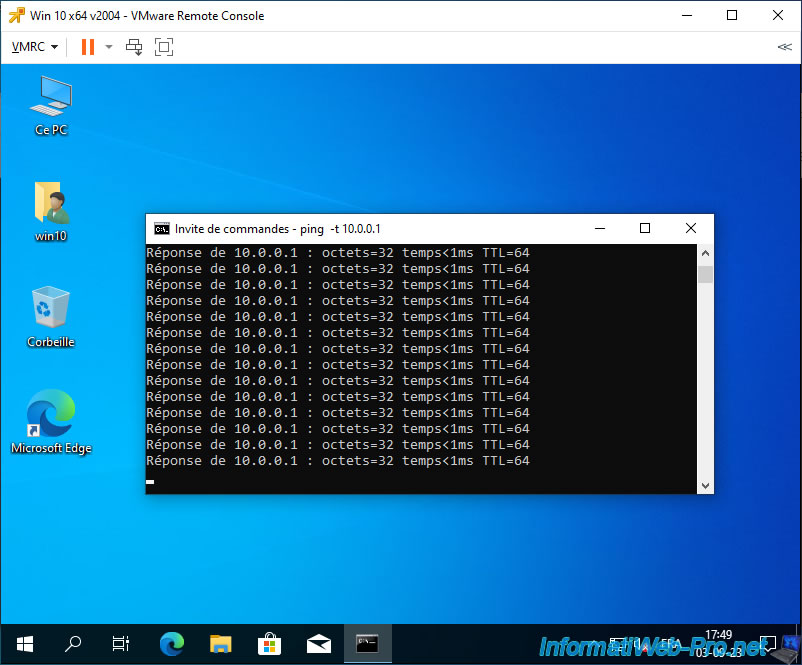
Pour arrêter la commande "ping", appuyez sur les touches "CTRL + C".
Comme vous pouvez le voir, malgré le débranchement et le rebranchement des 2 câbles un après l'autre, un seul paquet s'est perdu.
Sinon, le réseau fonctionne sans aucun problème.

Sous VMware vSphere, toujours pas de changement.
L'état des 2 ports LAG est toujours "Raccordé".
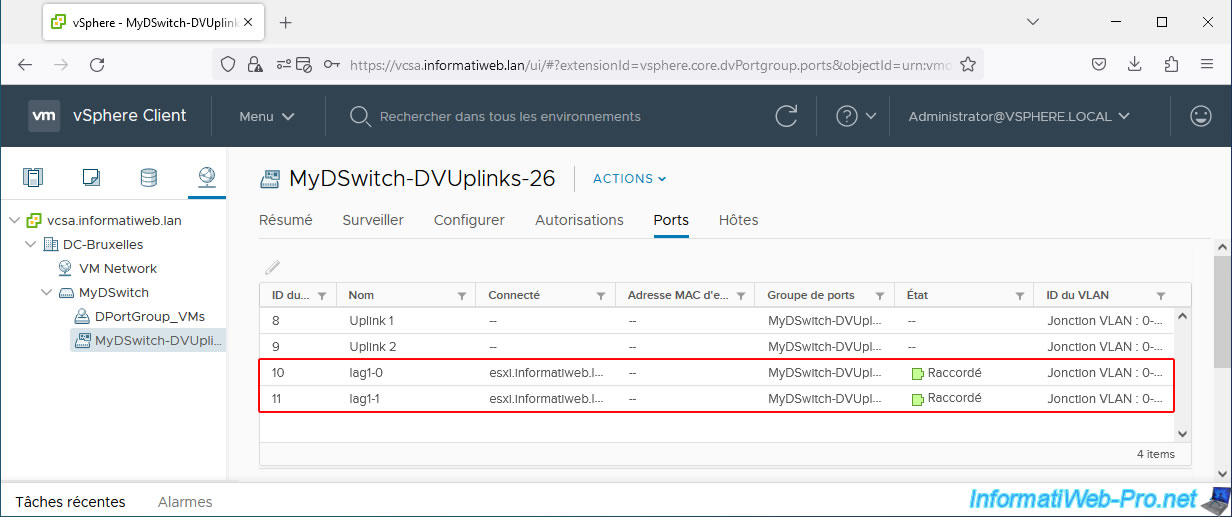
Partager ce tutoriel
A voir également
-

VMware 24/3/2023
VMware ESXi 6.7 - Activer le support des trames Jumbo
-

VMware 15/7/2022
VMware ESXi 7.0 / 6.7 - Modifier la configuration réseau (IP et DNS)
-

VMware 20/12/2024
VMware vSphere 6.7 - Cloner des vApps
-

VMware 12/4/2024
VMware vSphere 6.7 - Créer des instantanés d'une machine virtuelle

Pas de commentaire